DCH-4000P网管使用手册
hipath4000操作指令整理
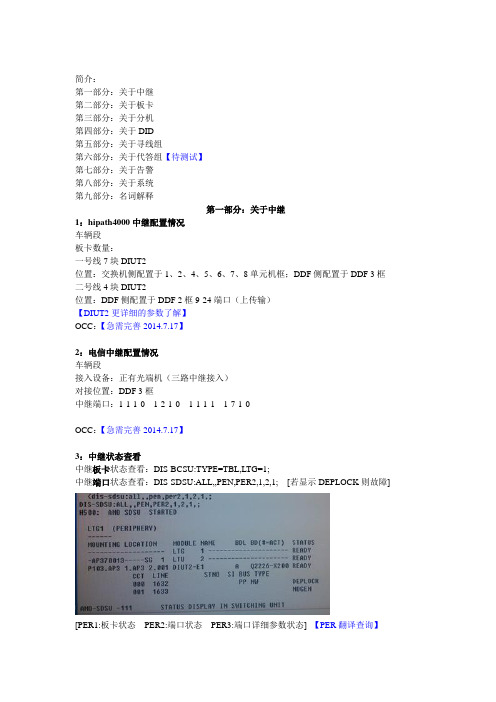
第一部分:关于中继
第二部分:关于板卡
第三部分:关于分机
第四部分:关于DID
第五部分:关于寻线组
第六部分:关于代答组【待测试】
第七部分:关于告警
第八部分:关于系统
第九部分:名词解释
第一部分:关于中继
1:hipath4000中继配置情况
车辆段
板卡数量:
一号线7块DIUT2
位置:交换机侧配置于1、2、4、5、6、7、8单元机框;DDF侧配置于DDF 3框
第七部分:关于告警
查询告警时间节点:dis-hista;
查询告警详细信息:sta-hista:rtype=search,stime=2019-02-30/09:00,etime=2020-09-30/09:00;
第八部分:关于系统
显示系统日期和时间:DIS-DATE;
修改系统日期和时间:CHA-DATE:YEAR=2014
关闭分机:DEA-DSSU:DI,STNO,17***;
启动分机:ACT-DSSU:AUL,STNO,17***;
分机限呼设置:CHA-SCSU:STNO=分机号,ITR=0(1\2\3) [0可以呼叫任何分机]
显示交换机所有分机:DIS-SDSU:ALL,,STNO,PER3;
查询交换机内所有设置外线号码的权限:DIS-SCSU:TYPE=LCOSV,LCOSV=2(3);
DEA-DSSU:DI,PEN,1-1-1-1;
ACT-DSSU:AUL,PEN,1-1-1-1;
DEA-DSSU:OFFTYPE=DI,LTG=1,LTU=1,SLOT=2;
DEA-DSSU:ONTYPE=AUL,LTG=1,LTU=1,SLOT=2;
REG-SCSU:17990;(模拟分机)
DCH-4000P网管使用手册
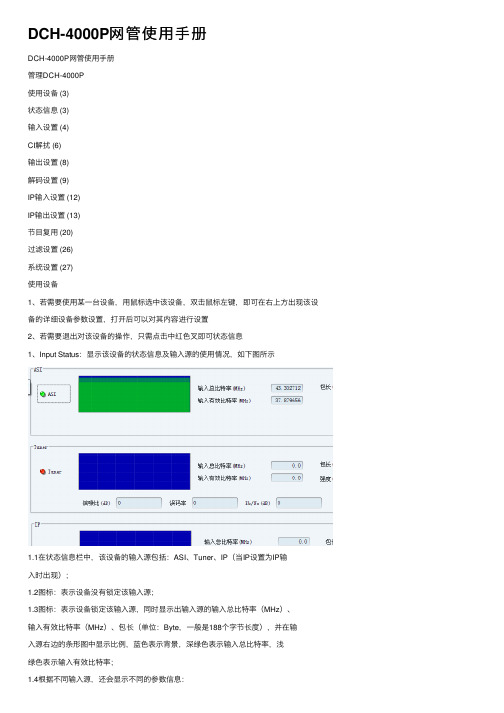
DCH-4000P⽹管使⽤⼿册DCH-4000P⽹管使⽤⼿册管理DCH-4000P使⽤设备 (3)状态信息 (3)输⼊设置 (4)CI解扰 (6)输出设置 (8)解码设置 (9)IP输⼊设置 (12)IP输出设置 (13)节⽬复⽤ (20)过滤设置 (26)系统设置 (27)使⽤设备1、若需要使⽤某⼀台设备,⽤⿏标选中该设备,双击⿏标左键,即可在右上⽅出现该设备的详细设备参数设置,打开后可以对其内容进⾏设置2、若需要退出对该设备的操作,只需点击中红⾊叉即可状态信息1、Input Status:显⽰该设备的状态信息及输⼊源的使⽤情况,如下图所⽰1.1在状态信息栏中,该设备的输⼊源包括:ASI、Tuner、IP(当IP设置为IP输⼊时出现);1.2图标:表⽰设备没有锁定该输⼊源;1.3图标:表⽰设备锁定该输⼊源,同时显⽰出输⼊源的输⼊总⽐特率(MHz)、输⼊有效⽐特率(MHz)、包长(单位:Byte,⼀般是188个字节长度),并在输⼊源右边的条形图中显⽰⽐例,蓝⾊表⽰背景,深绿⾊表⽰输⼊总⽐特率,浅绿⾊表⽰输⼊有效⽐特率;1.4根据不同输⼊源,还会显⽰不同的参数信息:Tuner:显⽰强度(dBm)、信噪⽐(dB)、误码率、Eb/No(dB)IP:显⽰连接状态2、查询设置:分为⾃动查询和⼿动查询2.1⾃动查询:★若点击开启,在查询间隔中输⼊间隔时间,点击“应⽤”按钮,显⽰⾃动查询状态已启⽤;★若不选中开启,点击“应⽤”按钮,显⽰⾃动查询状态已警⽤;2.2 ⼿动查询:在需要查询输⼊源状态信息时点击“查询”按钮;输⼊设置1、QAM设置:根据⽤户需求,设置该设备的输⼊参数,包括:QAM数、有线频率、有线符号率;如下图所⽰2、2.1QAM数:16、32、64、128、256可选2.2有线频率:范围为0~999999 KHz2.3有线符号率:范围为0~45000 KBaud3、提交按钮:将⽤户设置的所有信息提交到设备,并弹出消息对话框,提⽰⽤户提交成功;如图所⽰4、刷新按钮:重新从设备当前输⼊源中获取所有信息5、加载按钮:到本地指定⽬录中把上次保存的设备所有设置信息⽂件加载进来,如下图所⽰4.1 点击“打开”按钮,弹出选项对话框,图标表⽰加载此项,图标表⽰不加载此项4.2 点击“确定”按钮加载数据成功,点击“取消”退出加载操作;6、保存按钮:将设置的所有参数保存到本地⽬录中,点击“确定”按钮保存数据成功,点击“取消”退出保存操作CI解扰1、解扰⽬的:将加扰的TS流信息按照⼀定⽅式进⾏解扰操作,使其能正常输出,它的操作如下图所⽰1.1 输⼊源:可选ASI、Tuner、IP(当IP设置为IP输⼊时出现)、Mux TS(当需要节⽬复⽤或过滤功能出现)1.2 解扰⽅式:该设备中有两个CI卡槽位,如上图所⽰,Slot1中插⼊⼀张CI卡进⾏解扰;★点击“Slot1”按钮,弹出CI Information对话框,主要是⽤来显⽰CI ⼤卡信息;图标:可以进⼊该项的⼦菜单图标:返回上⼀层菜单图标:没有⼦菜单图标:当前是主菜单例如下图所⽰,双击Version Information,显⽰版本信息:★若点击“Slot1”按钮,弹出CI Information对话框,显⽰如下图情况:解决⽅案:⑴检查系统设置中接受警报IP是否与本机IP⼀致,若不⼀致请设置为本机IP,设置成功后点击“提交”按钮;⑵检查UDP应⽤协议的216端⼝是否被占⽤;1.3 图标或图标后是显⽰插⼊的CI⼤卡名字1.4图标:表⽰CI卡槽中插⼊CI⼤卡1.5 图标:表⽰CI卡槽中没有插⼊CI⼤卡1.6节⽬信息列表:显⽰该输⼊源中的所有节⽬信息及通过哪种⽅式解扰;通道设置栏中可以选择⽤Slot1进⾏解扰或Slot2进⾏解扰(前提:CI卡槽中插⼊CI⼤卡)、也可以选择Bypass(不解扰)、不选则主动会填充Free Bypass(免费节⽬不解扰);2、提交按钮:将⽤户设置的所有信息提交到设备3、刷新按钮:重新从设备当前输⼊源中获取所有信息4、加载按钮:到本地指定⽬录中把上次保存的所有设置信息⽂件加载进来5、保存按钮:将设置的所有参数保存到本地⽬录中注:“提交、刷新、加载、保存”按钮的操作⽅法,请参看“输⼊设置”中对应的讲解;输出设置1、ASI设置:选择输⼊源,通过ASI输出⼝按照⼀定包长输出节⽬信息,如下图所⽰1.1输⼊源:可选择 ASI、Tuner、IP IN(当IP设置为IP输⼊时出现)、CI Descramble(当进⾏完CI解扰后出现)、Mux TS(当需要复⽤节⽬或过滤功能出现)1.2包长选择(单位:Byte):可选188(固定包长)或Bypass(按照输⼊时的包长格式进⾏输出)2、ASI2/SDI设置:(ASI2和SDI共⽤⼀个输出⼝)2.1 若制式选择ASI2,表⽰⽤ASI2格式进⾏输出,如下图所⽰:2.1.1 输⼊源选择:可选择 ASI、Tuner、IP IN(当IP设置为IP输⼊时出现)、CI Descramble(当进⾏完CI解扰后出现)、Mux TS(当需要复⽤节⽬或过滤功能出现)2.1.2包长选择(单位:Byte):可选188(固定包长)或Bypass(按照输⼊时的包长进⾏输出)2.2 若制式选择SDI,表⽰⽤SDI格式进⾏输出,如下图所⽰:2.2.1 ⾳频数据标识:可选择 Group 1、Group 2、Group 3、Group 4;2.2.2 嵌⼊⾳频类型:主要有None、One、Two、One&Two四种类型;3、提交按钮:将⽤户设置的所有信息提交到设备4、刷新按钮:重新从设备当前输⼊源中获取所有信息5、加载按钮:到本地指定⽬录中把上次保存的所有设置信息⽂件加载进来6、保存按钮:将设置的所有参数保存到本地⽬录中注:“提交、刷新、加载、保存”按钮的操作⽅法,请参看“输⼊设置”中对应的讲解;解码设置1、播放设置:根据不同输⼊源的节⽬信息进⾏播放设置,如下图所⽰1.1 输⼊源:选择需要进⾏播放设置的输⼊源,可选择 ASI、Tuner、IP IN(当IP设置为IP输⼊时出现)、CI Descramble(当进⾏完CI解扰后出现)、Mux TS(当需要复⽤节⽬或过滤功能出现)1.2节⽬选择:在指定输⼊源下选择需要进⾏播放设置的节⽬;2、视频设置:主要的参数包括制式、屏宽⽐、DVB字幕语⾔、EBU字幕语⾔、优先级、失效模式、CC字幕、视频报警、VBI模式,如下图所⽰2.1制式:主要分为Auto、PAL、NISC、SECAM格式2.2屏宽⽐:在显⽰器上呈现出的画⾯的长和宽的⽐例,主要分为4:3 Full、4:3 Letterbox、16:9 Full、Auto格式2.3DVB字幕语⾔:输⼊DVB⽀持的任何⼀种语⾔,例如eng2.4EBU字幕语⾔:输⼊EBU⽀持的任何⼀种语⾔,例如eng2.5优先级:设置视频显⽰的字幕语⾔,可设置为DVB First或EBU First2.6失效模式:当显⽰出来的视频出现异常时所呈现出的视频状态,可设置为No Sync(没信号)、Black Screen(⿊屏)、Still Pictures(静⽌图像)2.7CC字幕:针对残疾⼈⼠字幕语⾔,可设置为On(启⽤)或off(关闭)2.8视频报警:当视频出现异常时向接收报警服务器发出的警报消息,可设置为Enable(激活)或Disable(禁⽤)2.9VBI模式:对视频进⾏指定范围的逐⾏扫描,Enable(激活)、Disable(禁⽤)3、Biss设置:通过加密的⽅式,要求访问该输⼊源中的节⽬信息就必须输⼊正确的密钥才可以访问到;3.1模式:off、Biss 1、Biss E3.1.1 若模式为off,表⽰不使⽤Biss设置,如下图所⽰3.1.2 若模式为Biss 1,则该设备通过输⼊源获取的节⽬信息后只有输⼊正确的密钥后才可以访问到节⽬内容,⽽其他⽤户只能搜索到节⽬但不能访问⾥⾯的内容信息,如下图所⽰3.1.3若在模式下拉框中选择Biss E,则该设备通过输⼊源获取的节⽬信息后只有输⼊正确的标识和密钥后才可以访问到节⽬内容,⽽其他⽤户只能搜索到节⽬但不能访问⾥⾯的内容信息,如下图所⽰4、⾳频设置:主要是⽤来控制输⼊源下节⽬信息声⾳,它主要包括⾳量、调制、⾳频语⾔、⾳频报警,如下图所⽰4.1⾳量:由⼩到⼤(0~99),可通过⼿动⽅式改变⾳量⼤⼩,也可⽤⿏标拖动⽅式改变⾳量⼤⼩4.2调制:主要是针对不同的声⾳效果设置⾳量,可选择Left(左声道)、Right (右声道)、Stereo(⽴体声)、Mono(单⼀声道);4.3⾳频语⾔:选择输⼊源下指定节⽬信息的⾳频语⾔4.4⾳频报警:主要针对⾳频出现异常时向接受报警的服务器发出的警报,选择“禁⽤”表⽰不使⽤⾳频报警功能,选择“开启”表⽰使⽤⾳频报警功能;5、提交按钮:将⽤户设置的所有信息提交到设备6、刷新按钮:重新从设备当前输⼊源中获取所有信息7、加载按钮:到本地指定⽬录中把上次保存的所有设置信息⽂件加载进来8、保存按钮:将设置的所有参数保存到本地⽬录中注:“提交、刷新、加载、保存”按钮的操作⽅法,请参看“输⼊设置”中对应的讲解;1、IP输⼊:单播地址:组播地址:[1] 在⽬的地IP地址栏输⼊发送机设置的单播或多播IP 地址(Uni/Multicast IP);[2] 设置⽬的地UDP 端⼝为发送机设置的UDP 端⼝;[3] 设置应⽤协议为UDP 或RTP;[4] 设置平滑为Auto、Fixed Rate或Disable[5] 设置合适的传输流码率(针对应⽤协议为RTP时才使⽤);[6] 扩展板IP、⼦⽹掩码、⽹关根据实际填写,Mac 地址固定;[7] 设置完毕后,完成IP 输⼊功能的设置;2、提交按钮:将⽤户设置的所有信息提交到设备3、刷新按钮:重新从设备当前输⼊源中获取所有信息4、加载按钮:到本地指定⽬录中把上次保存的所有设置信息⽂件加载进来5、保存按钮:将设置的所有参数保存到本地⽬录中注:“提交、刷新、加载、保存”按钮的操作⽅法,请参看“输⼊设置”中对应的讲解;1、IP输出设置:单播同⽹段输出设置:1.1DVB模式:输⼊源⾥选择的传输流直接打包成IP 流,因此IP 流包含了所有节⽬[1] 根据实际情况选择输⼊源、应⽤协议、扩展板IP、⼦⽹掩码、扩展等,如下图所⽰[2] 在制式框内选择DVB,点击,弹出以下对话框[3] 在组播/单播IP 栏输⼊单播IP 地址,即⽬标机器IP 地址(与扩展板IP 处于同⼀⽹段);[4] 在⽬的地UDP 端⼝设置端⼝号;[5] 在⽬标Mac 地址输⼊⽬标机器的Mac 地址(必须填写);[6] 设置完毕后点击确定,在IP 设置主菜单点击,完成DVB 同⽹段输出设置;单播跨⽹段输出设置:[1] 根据实际情况选择输⼊源、应⽤协议、扩展板IP、⼦⽹掩码、⽹关,跨⽹段时要输⼊⽹关MAC地址(此项要设置成 1400P所连路由器的MAC地址);[2] 在制式框内选择DVB,点击,弹出以下对话框;[3] 在组播/单播IP 栏输⼊单播IP 地址,即⽬标机器IP 地址(与扩展板IP 处部于同⽹段);[4] 在⽬的地UDP 端⼝设置端⼝号;[5] 在⽬标Mac 地址输⼊⽬标机器的Mac 地址,也可以不设置;[6] 设置完毕后点击“确定”,在IP设置主菜单点击,完成DVB 跨⽹段单播输出设置;组播输出设置:[1] 根据实际情况选择输⼊源、应⽤协议、扩展板IP、⼦⽹掩码、⽹关;[2] 点击,弹出以下对话框:[3] 在组播/单播IP 栏输⼊组播IP 地址,范围是224.0.0.0 – 239.255.255.255;[4] 在⽬的地UDP 端⼝设置端⼝号,接收端需要设置同样的UDP 端⼝号;[5] ⽬标Mac 地址可以不设置,如下图所⽰1.2 IPTV:传输流被解复⽤成单个的节⽬,每个IP 流包含⼀个节⽬单播同⽹段输出设置:[1] 根据实际情况选择输⼊源、应⽤协议、扩展板IP、⼦⽹掩码、⽹关;[2] 选择制式⾥⾯的IPTV,点击,出现以下对话框⼝呈可⽤状态;选中开启,和按钮呈可⽤状态;[4] 勾选开启,填写⽬的地UDP 端⼝;[5] 设置组播/单播IP 为⽬标机器IP 地址(与扩展板IP 处于同⼀⽹段);[6] 设置⽬标MAC地址为⽬标机器的Mac 地址(必须设置)[7]在TS 输⼊⾥选择节⽬点击添加进IP 输出列表,或者在IP 输出内选择节⽬点击移除IP 输出的节⽬[8] 点击提交→点击确定→在IP设置主界⾯点击,完成对IPTV 的单播同⽹段输出设置单播跨⽹段输出设置:[1] 根据实际情况选择输⼊源、应⽤协议、扩展板IP、⼦⽹掩码、⽹关,跨⽹段时要输⼊⽹关MAC地址(此项要设置成1400P所连路由器的MAC地址);[2] 在制式框内选择IPTV,点击弹出以下对话框:[3] 最右边是输出通道设置,最多可以设置六路;选中其中⼀路,开启和⽬的地UDP端⼝呈可⽤状态;选中开启,和按钮呈可⽤状态;[4] 勾选开启,填写⽬的地UDP 端⼝;[5] 设置组播/单播IP 为⽬标机器IP 地址(与扩展板IP 处于不同⽹段);[6] 设置⽹关MAC地址为⽬标机器的Mac 地址,可以不设置;[7] 在TS 输⼊⾥选择节⽬点击添加进IP 输出列表,或者在IP 输出内选择节⽬点击移除IP 输出的节⽬[8] 点击提交→点击确定→在IP 设置主界⾯点击,完成IPTV 跨⽹段单播输出设置;组播输出设置:[1] 根据实际情况选择输⼊源、应⽤协议、扩展板IP、⼦⽹掩码、⽹关;[2] 选择制式⾥⾯的IPTV,点击,出现以下对话框:[3] 最右边是输出通道设置,最多可以设置六路;选中其中⼀路,开启和⽬的地UDP端⼝呈可⽤状态;选中开启,和按钮呈可⽤状态;[4] 勾选开启,填写⽬的地UDP 端⼝;[5] 设置组播/单播IP 为组播地址;[6] 因为是组播,⽬标MAC地址不⽤设置;[7] 在TS 输⼊⾥选择节⽬点击添加进IP 输出列表,或者在IP 输出内选择节⽬点击移除IP 输出的节⽬。
DSA-4000 8000 PPPoE宽带接入服务器 说明书
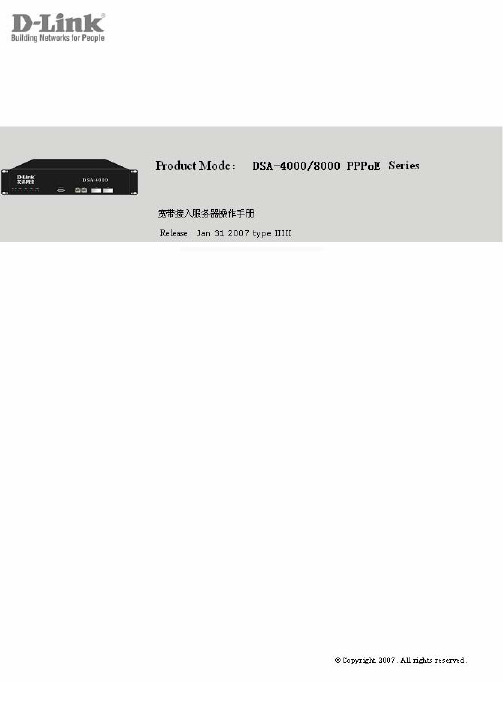
Table of Contents 1.总述 (4)1.1. 硬件概述: (4)1.2. 软件概述: (5)2.硬件描述及安装 (6)2.1. 硬件规范: (6)2.2. 硬件安装: (6)3.配置PPPoE宽带接入服务器 (8)3.1. 基本配置分类: (8)3.1.1. 服务器自身的配置: (8)3.1.2. 与外界互连的配置: (8)3.2. 典型配置例子: (8)3.2.1. 实际环境: (8)3.2.2. 应用分析: (9)3.2.3. 配置及分析: (9)3.2.4. 补充说明: (12)4.命令详解 (13)4.1. ? (13)4.2. acl (13)4.3. aclcfg (14)4.4. auth (15)4.5. backup (15)4.6. cfg (16)4.7. ctm (17)4.8. debug (17)4.9. enable (18)4.10. exit (18)4.11. filist (18)4.12. hostname (20)4.13. local (20)4.14. logger (21)4.15. mulip (21)4.16. multi (22)4.17. nameserver (22)4.18. nat (23)4.19. no (24)4.20. ping (25)4.21. pool (25)4.22. port (26)4.23. proxyarp (27)4.24. radius (28)4.25. reboot (30)4.26. route (31)4.27. servicename (31)4.28. show (32)4.29. snmp (32)4.30. src_route (32)4.31. set (33)4.32. tcplimit (37)4.33. telnet (38)4.34. telnetlist (38)4.35. time (39)4.36. upgrade (39)4.37. user (39)4.38. write (39)5.常见问题 (41)5.1. 如何登录主机? (41)5.2. 如何取得配置权限? (41)5.3. 如何配置端口? (41)5.4. 如何配置IP pool? (42)5.5. 如何配置Radius? (42)5.6. 如何配置filist? (42)5.6.1. 利用filist设置拨号上来的用户互相不能通信 (43)5.6.2. 利用filist限制访问国外站点 (43)5.7. 如何配置nat ? (44)5.8. 如何配置VLAN支持 ? (44)5.9. 如何升级系统的IOS文件? (45)6.Radius属性支持 (46)6.1. Radius属性表: (46)6.2. 与D-LINK DSA相关属性: (47)1.总述D-LINK PPPoE DSA(以下为了描述的方便,对D-LINK PPPoE DSA简称为PPPoE DSA或者PPPoE宽带接入服务器)是在以太网结构上运行PPP协议的接入设备,它主要完成PPPoE报文和IP报文的转换,同时可以完成用户的认证计费信息采集、带宽控制、TCP连接数控制、防代理软件等相关功能。
用户参考 P4000单节点配置过程
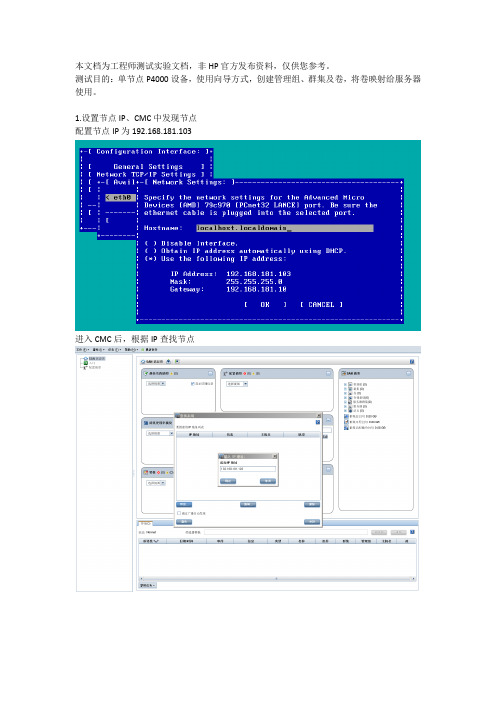
本文档为工程师测试实验文档,非HP官方发布资料,仅供您参考。
测试目的:单节点P4000设备,使用向导方式,创建管理组、群集及卷,将卷映射给服务器使用。
1.设置节点IP、CMC中发现节点配置节点IP为192.168.181.103进入CMC后,根据IP查找节点发现此节点。
2.设置Management Group、Cluster、Volume 进入CMC选择管理组、群集和卷向导选择新管理组设置管理组名称设置用户名称和密码设置NTP服务器,可选择手动设置时间可选择接受不完整,跳过此步骤设置SMTP,可选择接受不完整,跳过此步骤创建群集选择标准群集设置群集名称输入虚拟IP(VIP)选择“完成”。
此处也可以选择右下的“跳过卷设置”,以后再设置卷。
本次测试中,只有一个节点,故保护级别为RAID-0创建完成。
提示需要输入License如已有License,可选择Management Group,右键,选择注册。
如暂时还未注册License,可先忽略,注册License再添加。
3.添加服务器、将Volume映射给服务器使用。
3.1 添加服务器输入服务器名称在服务器操作系统下打开iscsi initiator,查看服务器的IQN(发起程序名称)将IQN复制在发起程序节点名称的空白处读写权限设置服务器添加设置完成。
3.2映射Volume在iscsi initiator中,添加虚拟IP添加后可发现目标,状态为不活动点击连接显示目标已连接查看服务器操作系统磁盘管理,可看到映射过来的磁盘1。
聚生网管使用说明
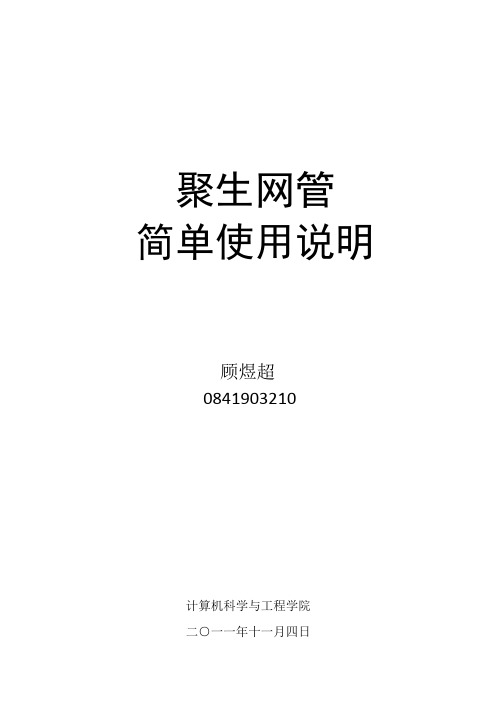
聚生网管简单使用说明顾煜超0841903210计算机科学与工程学院二○一一年十一月四日一、安装1、首先安装聚生网管安装光盘目录下“加密狗驱动程序”文件夹内的“Sentinel Protection Installer7.4.0.exe(试用版不需要注册,也不需要安装加密狗驱动)。
2、然后安装wincpap.exe 抓包驱动程序。
3、最后安装聚生网管主程序:LanQos.exe。
二、配置第一次启动软件,系统会提示让你新建监控网段,请点击“新建监控网段”,按照向导提示进行操作。
如配置1、配置2、配置3、配置4 所示。
配置1-新建网段配置2-输入网段名称配置3-选择待监控网段网卡配置4-选择监控网段出口带宽然后您可以选中刚刚建立的监控网段,双击或者点击“开始监控”按钮,进入主界面,如配置5 所示。
配置5-选择网段开始监控依照上述方法,你可以建立多个网段。
如果想监控第二个网段,请再次打开一个聚生网管的窗口,从中选择你建立的第二个网段,然后点击“开始监控”。
依次类推。
三、使用1、启动控制点击软件左上角的“总控制台”,选择“启动网络控制服务”。
如果你想控制查看单个/全部主机的流速(带宽),请在“主机列表”那里选择“控制全部主机”,然后点击“应用控制设置”,这时所有的主机对应的上、下行带宽就可以显示了。
注意:这里虽然你控制了全部主机,但是只是让你查看带宽,并没有对主机进行其它的控制,如果你想启用各种控制(如下载、聊天等),你需要为主机建立一个策略,并且指派给你想控制的主机或者全部主机,只有指派策略的主机才能够真正被控制;此外,在选择“全部控制”时,确保你的局域网没有在路由器或者防火墙进行IP-MAC 绑定,否则可能影响到局域网计算机的公网访问。
图1:启动网络控制服务图2注:聚生网管版支持高达六种监控模式:主动引导模式、虚拟网关模式、网关模式、网桥模式、旁路模式、监视模式等。
常规情况下,一般选择主动引导模式,也就是聚生网管传统的“虚拟路由技术”。
DEC-1000和DEC-4000控制器操作说明书讲述

DEC-1000和DEC-4000控制器操作说明书讲述DEC1000和4000控制器操作说明书LED 灯显示含义(从左到右顺序)1灯:DEC1000控制器电源供给,绿灯亮(绿色)。
2灯:当按下紧急停机按钮时,红灯亮(红色)。
3灯:当发电机组出口开关合闸和带载时,该灯亮(绿色)。
4灯:当机组出现故障但未到达停机保护值时,控制器先发出预警信号,但机组还会继续运行不会停机,该灯亮(黄色)5灯:当机组出现预警后任未进行检查处理,当预警值到达报警值时,机组立即自动停止运行进行保护,该灯亮(红色)当机组运行时,RPM:显示机组运转的速度(1500转/分);同时显示机组运行时,充电机输出电压值:13.6V(直流)。
显示:控制器运行累计时间:23589小时;显示:发电机组输出电源频率:50Hz;显示:电池电压13.6V显示:柴油量在油箱的百分比值:37%显示:冷却液温度:85℃(水温)显示:机组运行中机油压力:3.2BAR以上为公制单位显示:柴油量在油箱的百分比值:37%显示:冷却液温度:85F(水温)显示:机组运行中机油压力:40-60PSI以上为英制单位显示:L1-L2相电压:404V;显示:L2-L3相电压:403V;显示:L3-L1相电压:401V显示:L1-N线电压233V;显示:L2-N线电压233V;显示:L3-N线电压232V.显示:L1相电流530A显示:L2相电流537A显示:L3线电流548A机侧启动1、将控制器上钥匙开关从左侧向右侧旋转,打开控制器电源,控制指示灯亮及液晶屏出现文字显示,控制器并读取程序;2、控制器绿色灯亮,说明机组无故障,准备就绪;3、按下“START”绿色按钮,机组立即进行预热10秒,10秒后机组立即启动,机组启动成功允许;4、读取机组允许参数:按下“左侧白色按钮”,每按一次,显示一组参数,其中参数包括:发动机转速、水温、机油压力、3相电压及频率、3相电流、电池电压等;5、按下“STOP”按钮,机组立即停止运转。
DCAP-4000M说明书V1.0
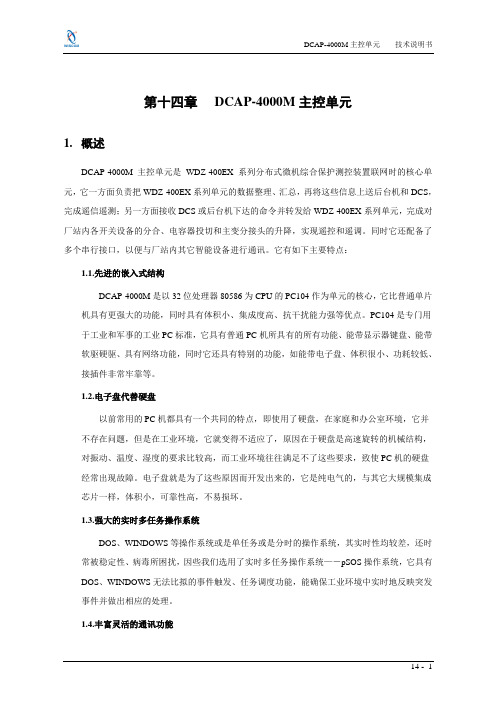
第十四章DCAP-4000M主控单元1.概述DCAP-4000M主控单元是WDZ-400EX系列分布式微机综合保护测控装置联网时的核心单元,它一方面负责把WDZ-400EX系列单元的数据整理、汇总,再将这些信息上送后台机和DCS,完成遥信遥测;另一方面接收DCS或后台机下达的命令并转发给WDZ-400EX系列单元,完成对厂站内各开关设备的分合、电容器投切和主变分接头的升降,实现遥控和遥调。
同时它还配备了多个串行接口,以便与厂站内其它智能设备进行通讯。
它有如下主要特点:1.1.先进的嵌入式结构DCAP-4000M是以32位处理器80586为CPU的PC104作为单元的核心,它比普通单片机具有更强大的功能,同时具有体积小、集成度高、抗干扰能力强等优点。
PC104是专门用于工业和军事的工业PC标准,它具有普通PC机所具有的所有功能、能带显示器键盘、能带软驱硬驱、具有网络功能,同时它还具有特别的功能,如能带电子盘、体积很小、功耗较低、接插件非常牢靠等。
1.2.电子盘代替硬盘以前常用的PC机都具有一个共同的特点,即使用了硬盘,在家庭和办公室环境,它并不存在问题,但是在工业环境,它就变得不适应了,原因在于硬盘是高速旋转的机械结构,对振动、温度、湿度的要求比较高,而工业环境往往满足不了这些要求,致使PC机的硬盘经常出现故障。
电子盘就是为了这些原因而开发出来的,它是纯电气的,与其它大规模集成芯片一样,体积小,可靠性高,不易损坏。
1.3.强大的实时多任务操作系统DOS、WINDOWS等操作系统或是单任务或是分时的操作系统,其实时性均较差,还时常被稳定性、病毒所困扰,因些我们选用了实时多任务操作系统—-pSOS操作系统,它具有DOS、WINDOWS无法比拟的事件触发、任务调度功能,能确保工业环境中实时地反映突发事件并做出相应的处理。
1.4.丰富灵活的通讯功能单元共有12个RS232/422/485接口,其中两个提供光纤接口。
海康监控软件4000操作说明

网络视频监控软件-4000操作说明目录一设备管理1.1 列表树配置 41.2 添加设备的操作 51.3 通道的配置 8二图像预览2.1非轮循预览 92.2按节点播放 92.3结束播放 10三云台控制3.1 485参数设置 113.2 云台控制 123.3 方向控制 12四录像和回放4.1 录像 134.2 客户端本地录像 134.3 集中存储服务器录像配置 144.4 NVR服务器的添加 14五维护管理5.1 本地配置 155.2 日志管理 165.3 日志查询 165.4 用户管理 185.5 用户的添加、删除 19一设备管理使用软件进行操作前,需要先对设备进行添加和配置操作。
点击标签栏标签进入配置模式,点击右侧导航栏“设备管理”项即可进入设备管理的界面。
1.1 列表树配置软件初始运行时,列表树里默认为空,右键点击列表树任意空白处可进行区域的添加。
在区域名称栏中填写名称后点击确定即可向列表树中添加一个区域,并且由于本次添加的区域为首个区域,因此该区域不存在上级区域,因此上级区域名称栏中为空。
区域添加完成后,右键点击区域节点,可选择进行子区域、设备和流媒体的添加操作。
注:区域名称中头尾的换行、空格、TAB字符将被自动去除。
区域名称不能为空,不能含有字符“%”、“'”和“%”(不包含左右引号“和”)。
注:添加了一个区域后,该区域自动进入选中状态,此时在列表树中的空白区域右键点击无效。
中性发布版最多支持50个区域。
注意:如果删除区域下包含有其他区域、流媒体、设备或者通道,则删除操作不仅会删除选中的区域,而且会删除该区域下所有的区域、流媒体、设备或者通道;若该区域下有通道正在预览或录像,将会给出警告信息。
右键点击添加的区域,弹出区域管理菜单。
选择“添加区域”,可进行子区域的添加。
选择“删除节点”将删除处于选中状态下的区域。
双击选中的区域节点,弹出“修改区域信息”菜单,可进行区域名称的修改。
1.2 添加设备的操作右键点击添加的区域,弹出区域管理菜单,选择“添加设备”。
- 1、下载文档前请自行甄别文档内容的完整性,平台不提供额外的编辑、内容补充、找答案等附加服务。
- 2、"仅部分预览"的文档,不可在线预览部分如存在完整性等问题,可反馈申请退款(可完整预览的文档不适用该条件!)。
- 3、如文档侵犯您的权益,请联系客服反馈,我们会尽快为您处理(人工客服工作时间:9:00-18:30)。
DCH-4000P网管使用手册管理DCH-4000P使用设备 (3)状态信息 (3)输入设置 (4)CI解扰 (6)输出设置 (8)解码设置 (9)IP输入设置 (12)IP输出设置 (13)节目复用 (20)过滤设置 (26)系统设置 (27)使用设备1、若需要使用某一台设备,用鼠标选中该设备,双击鼠标左键,即可在右上方出现该设备的详细设备参数设置,打开后可以对其内容进行设置2、若需要退出对该设备的操作,只需点击中红色叉即可状态信息1、Input Status:显示该设备的状态信息及输入源的使用情况,如下图所示1.1在状态信息栏中,该设备的输入源包括:ASI、Tuner、IP(当IP设置为IP输入时出现);1.2图标:表示设备没有锁定该输入源;1.3图标:表示设备锁定该输入源,同时显示出输入源的输入总比特率(MHz)、输入有效比特率(MHz)、包长(单位:Byte,一般是188个字节长度),并在输入源右边的条形图中显示比例,蓝色表示背景,深绿色表示输入总比特率,浅绿色表示输入有效比特率;1.4根据不同输入源,还会显示不同的参数信息:Tuner:显示强度(dBm)、信噪比(dB)、误码率、Eb/No(dB)IP:显示连接状态2、查询设置:分为自动查询和手动查询2.1自动查询:★若点击开启,在查询间隔中输入间隔时间,点击“应用”按钮,显示自动查询状态已启用;★若不选中开启,点击“应用”按钮,显示自动查询状态已警用;2.2 手动查询:在需要查询输入源状态信息时点击“查询”按钮;输入设置1、QAM设置:根据用户需求,设置该设备的输入参数,包括:QAM数、有线频率、有线符号率;如下图所示2、2.1QAM数:16、32、64、128、256可选2.2有线频率:范围为0~999999 KHz2.3有线符号率:范围为0~45000 KBaud3、提交按钮:将用户设置的所有信息提交到设备,并弹出消息对话框,提示用户提交成功;如图所示4、刷新按钮:重新从设备当前输入源中获取所有信息5、加载按钮:到本地指定目录中把上次保存的设备所有设置信息文件加载进来,如下图所示4.1 点击“打开”按钮,弹出选项对话框,图标表示加载此项,图标表示不加载此项4.2 点击“确定”按钮加载数据成功,点击“取消”退出加载操作;6、保存按钮:将设置的所有参数保存到本地目录中,点击“确定”按钮保存数据成功,点击“取消”退出保存操作CI解扰1、解扰目的:将加扰的TS流信息按照一定方式进行解扰操作,使其能正常输出,它的操作如下图所示1.1 输入源:可选ASI、Tuner、IP(当IP设置为IP输入时出现)、Mux TS(当需要节目复用或过滤功能出现)1.2 解扰方式:该设备中有两个CI卡槽位,如上图所示,Slot1中插入一张CI卡进行解扰;★点击“Slot1”按钮,弹出CI Information对话框,主要是用来显示CI 大卡信息;图标:可以进入该项的子菜单图标:返回上一层菜单图标:没有子菜单图标:当前是主菜单例如下图所示,双击Version Information,显示版本信息:★若点击“Slot1”按钮,弹出CI Information对话框,显示如下图情况:解决方案:⑴检查系统设置中接受警报IP是否与本机IP一致,若不一致请设置为本机IP,设置成功后点击“提交”按钮;⑵检查UDP应用协议的216端口是否被占用;1.3 图标或图标后是显示插入的CI大卡名字1.4图标:表示CI卡槽中插入CI大卡1.5 图标:表示CI卡槽中没有插入CI大卡1.6节目信息列表:显示该输入源中的所有节目信息及通过哪种方式解扰;通道设置栏中可以选择用Slot1进行解扰或Slot2进行解扰(前提:CI卡槽中插入CI大卡)、也可以选择Bypass(不解扰)、不选则主动会填充Free Bypass(免费节目不解扰);2、提交按钮:将用户设置的所有信息提交到设备3、刷新按钮:重新从设备当前输入源中获取所有信息4、加载按钮:到本地指定目录中把上次保存的所有设置信息文件加载进来5、保存按钮:将设置的所有参数保存到本地目录中注:“提交、刷新、加载、保存”按钮的操作方法,请参看“输入设置”中对应的讲解;输出设置1、ASI设置:选择输入源,通过ASI输出口按照一定包长输出节目信息,如下图所示1.1输入源:可选择 ASI、Tuner、IP IN(当IP设置为IP输入时出现)、CI Descramble(当进行完CI解扰后出现)、Mux TS(当需要复用节目或过滤功能出现)1.2包长选择(单位:Byte):可选188(固定包长)或Bypass(按照输入时的包长格式进行输出)2、ASI2/SDI设置:(ASI2和SDI共用一个输出口)2.1 若制式选择ASI2,表示用ASI2格式进行输出,如下图所示:2.1.1 输入源选择:可选择 ASI、Tuner、IP IN(当IP设置为IP输入时出现)、CI Descramble(当进行完CI解扰后出现)、Mux TS(当需要复用节目或过滤功能出现)2.1.2包长选择(单位:Byte):可选188(固定包长)或Bypass(按照输入时的包长进行输出)2.2 若制式选择SDI,表示用SDI格式进行输出,如下图所示:2.2.1 音频数据标识:可选择 Group 1、Group 2、Group 3、Group 4;2.2.2 嵌入音频类型:主要有None、One、Two、One&Two四种类型;3、提交按钮:将用户设置的所有信息提交到设备4、刷新按钮:重新从设备当前输入源中获取所有信息5、加载按钮:到本地指定目录中把上次保存的所有设置信息文件加载进来6、保存按钮:将设置的所有参数保存到本地目录中注:“提交、刷新、加载、保存”按钮的操作方法,请参看“输入设置”中对应的讲解;解码设置1、播放设置:根据不同输入源的节目信息进行播放设置,如下图所示1.1 输入源:选择需要进行播放设置的输入源,可选择 ASI、Tuner、IP IN(当IP设置为IP输入时出现)、CI Descramble(当进行完CI解扰后出现)、Mux TS(当需要复用节目或过滤功能出现)1.2节目选择:在指定输入源下选择需要进行播放设置的节目;2、视频设置:主要的参数包括制式、屏宽比、DVB字幕语言、EBU字幕语言、优先级、失效模式、CC字幕、视频报警、VBI模式,如下图所示2.1制式:主要分为Auto、PAL、NISC、SECAM格式2.2屏宽比:在显示器上呈现出的画面的长和宽的比例,主要分为4:3 Full、4:3Letterbox、16:9 Full、Auto格式2.3DVB字幕语言:输入DVB支持的任何一种语言,例如eng2.4EBU字幕语言:输入EBU支持的任何一种语言,例如eng2.5优先级:设置视频显示的字幕语言,可设置为DVB First或EBU First2.6失效模式:当显示出来的视频出现异常时所呈现出的视频状态,可设置为NoSync(没信号)、Black Screen(黑屏)、Still Pictures(静止图像)2.7CC字幕:针对残疾人士字幕语言,可设置为On(启用)或off(关闭)2.8视频报警:当视频出现异常时向接收报警服务器发出的警报消息,可设置为Enable(激活)或Disable(禁用)2.9VBI模式:对视频进行指定范围的逐行扫描,Enable(激活)、Disable(禁用)3、Biss设置:通过加密的方式,要求访问该输入源中的节目信息就必须输入正确的密钥才可以访问到;3.1模式:off、Biss 1、Biss E3.1.1 若模式为off,表示不使用Biss设置,如下图所示3.1.2 若模式为Biss 1,则该设备通过输入源获取的节目信息后只有输入正确的密钥后才可以访问到节目内容,而其他用户只能搜索到节目但不能访问里面的内容信息,如下图所示3.1.3若在模式下拉框中选择Biss E,则该设备通过输入源获取的节目信息后只有输入正确的标识和密钥后才可以访问到节目内容,而其他用户只能搜索到节目但不能访问里面的内容信息,如下图所示4、音频设置:主要是用来控制输入源下节目信息声音,它主要包括音量、调制、音频语言、音频报警,如下图所示4.1音量:由小到大(0~99),可通过手动方式改变音量大小,也可用鼠标拖动方式改变音量大小4.2调制:主要是针对不同的声音效果设置音量,可选择Left(左声道)、Right(右声道)、Stereo(立体声)、Mono(单一声道);4.3音频语言:选择输入源下指定节目信息的音频语言4.4音频报警:主要针对音频出现异常时向接受报警的服务器发出的警报,选择“禁用”表示不使用音频报警功能,选择“开启”表示使用音频报警功能;5、提交按钮:将用户设置的所有信息提交到设备6、刷新按钮:重新从设备当前输入源中获取所有信息7、加载按钮:到本地指定目录中把上次保存的所有设置信息文件加载进来8、保存按钮:将设置的所有参数保存到本地目录中注:“提交、刷新、加载、保存”按钮的操作方法,请参看“输入设置”中对应的讲解;1、IP输入:单播地址:组播地址:[1] 在目的地IP地址栏输入发送机设置的单播或多播IP 地址(Uni/Multicast IP);[2] 设置目的地UDP 端口为发送机设置的UDP 端口;[3] 设置应用协议为UDP 或RTP;[4] 设置平滑为Auto、Fixed Rate或Disable[5] 设置合适的传输流码率(针对应用协议为RTP时才使用);[6] 扩展板IP、子网掩码、网关根据实际填写,Mac 地址固定;[7] 设置完毕后,完成IP 输入功能的设置;2、提交按钮:将用户设置的所有信息提交到设备3、刷新按钮:重新从设备当前输入源中获取所有信息4、加载按钮:到本地指定目录中把上次保存的所有设置信息文件加载进来5、保存按钮:将设置的所有参数保存到本地目录中注:“提交、刷新、加载、保存”按钮的操作方法,请参看“输入设置”中对应的讲解;1、IP输出设置:单播同网段输出设置:1.1DVB模式:输入源里选择的传输流直接打包成IP 流,因此IP 流包含了所有节目[1] 根据实际情况选择输入源、应用协议、扩展板IP、子网掩码、扩展等,如下图所示[2] 在制式框内选择DVB,点击,弹出以下对话框[3] 在组播/单播IP 栏输入单播IP 地址,即目标机器IP 地址(与扩展板IP 处于同一网段);[4] 在目的地UDP 端口设置端口号;[5] 在目标Mac 地址输入目标机器的Mac 地址(必须填写);[6] 设置完毕后点击确定,在IP 设置主菜单点击,完成DVB 同网段输出设置;单播跨网段输出设置:[1] 根据实际情况选择输入源、应用协议、扩展板IP、子网掩码、网关,跨网段时要输入网关MAC地址(此项要设置成 1400P所连路由器的MAC地址);[2] 在制式框内选择DVB,点击,弹出以下对话框;[3] 在组播/单播IP 栏输入单播IP 地址,即目标机器IP 地址(与扩展板IP 处部于同网段);[4] 在目的地UDP 端口设置端口号;[5] 在目标Mac 地址输入目标机器的Mac 地址,也可以不设置;[6] 设置完毕后点击“确定”,在IP设置主菜单点击,完成DVB 跨网段单播输出设置;组播输出设置:[1] 根据实际情况选择输入源、应用协议、扩展板IP、子网掩码、网关;[2] 点击,弹出以下对话框:[3] 在组播/单播IP 栏输入组播IP 地址,范围是224.0.0.0 – 239.255.255.255;[4] 在目的地UDP 端口设置端口号,接收端需要设置同样的UDP 端口号;[5] 目标Mac 地址可以不设置,如下图所示1.2 IPTV:传输流被解复用成单个的节目,每个IP 流包含一个节目单播同网段输出设置:[1] 根据实际情况选择输入源、应用协议、扩展板IP、子网掩码、网关;[2] 选择制式里面的IPTV,点击,出现以下对话框口呈可用状态;选中开启,和按钮呈可用状态;[4] 勾选开启,填写目的地UDP 端口;[5] 设置组播/单播IP 为目标机器IP 地址(与扩展板IP 处于同一网段);[6] 设置目标MAC地址为目标机器的Mac 地址(必须设置)[7]在TS 输入里选择节目点击添加进IP 输出列表,或者在IP 输出内选择节目点击移除IP 输出的节目[8] 点击提交→点击确定→在IP设置主界面点击,完成对IPTV 的单播同网段输出设置单播跨网段输出设置:[1] 根据实际情况选择输入源、应用协议、扩展板IP、子网掩码、网关,跨网段时要输入网关MAC地址(此项要设置成1400P所连路由器的MAC地址);[2] 在制式框内选择IPTV,点击弹出以下对话框:[3] 最右边是输出通道设置,最多可以设置六路;选中其中一路,开启和目的地UDP端口呈可用状态;选中开启,和按钮呈可用状态;[4] 勾选开启,填写目的地UDP 端口;[5] 设置组播/单播IP 为目标机器IP 地址(与扩展板IP 处于不同网段);[6] 设置网关MAC地址为目标机器的Mac 地址,可以不设置;[7] 在TS 输入里选择节目点击添加进IP 输出列表,或者在IP 输出内选择节目点击移除IP 输出的节目[8] 点击提交→点击确定→在IP 设置主界面点击,完成IPTV 跨网段单播输出设置;组播输出设置:[1] 根据实际情况选择输入源、应用协议、扩展板IP、子网掩码、网关;[2] 选择制式里面的IPTV,点击,出现以下对话框:[3] 最右边是输出通道设置,最多可以设置六路;选中其中一路,开启和目的地UDP端口呈可用状态;选中开启,和按钮呈可用状态;[4] 勾选开启,填写目的地UDP 端口;[5] 设置组播/单播IP 为组播地址;[6] 因为是组播,目标MAC地址不用设置;[7] 在TS 输入里选择节目点击添加进IP 输出列表,或者在IP 输出内选择节目点击移除IP 输出的节目2、提交按钮:将用户设置的所有信息提交到设备3、刷新按钮:重新从设备当前输入源中获取所有信息4、加载按钮:到本地指定目录中把上次保存的所有设置信息文件加载进来5、保存按钮:将设置的所有参数保存到本地目录中注:“提交、刷新、加载、保存”按钮的操作方法,请参看“输入设置”中对应的讲解;节目复用设置1、复用功能设置:1.1 可选框:是否使用复用节目信息的功能;1.2 插入NIT可选框:是否向TS流中插入NIT表1.3 删除CA:是否过滤TS流输出中每个节目信息的EMM PID并同时删除CA T表1.4 TS ID号:显示TS流的ID号1.5 输出总比特率(Kbps):显示TS流输出的总比特率1.6 输出有效比特率(Kbps):显示TS流输出的有效比特率2、TS流设置:如下图所示2.1 TS输入列表:显示正在使用的输入源输入到设备中的节目信息,可以选择输入列表中的节目信息,点击“右移“按钮添加到TS输出列表(其中图标表示该节目是免费的,图标表示该节目不是免费的);2.2 TS输出列表:显示设备实际输出的节目信息;可以点击左移按钮将输出节目删除。
